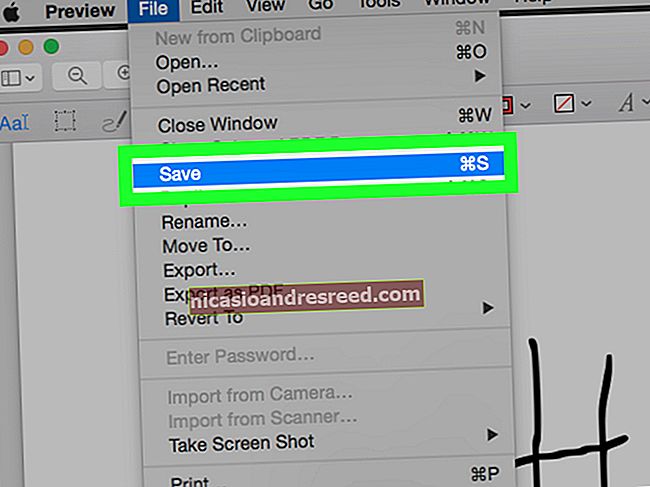ہر آپریٹنگ سسٹم پر پاس ورڈ کو بائی پاس اور ری سیٹ کرنے کا طریقہ

پاس ورڈز کو ہر آپریٹنگ سسٹم پر ری سیٹ یا بائی پاس کیا جاسکتا ہے ، لہذا اگر آپ اپنا فراموش بھی بھول گئے ہوں تو ، اس میں بھی ایک راستہ ہوسکتا ہے۔ اس کا یہ بھی مطلب ہے کہ اگر بدکار اس تک رسائی حاصل کرسکتے ہیں تو وہ آپ کے سسٹم میں داخل ہوسکتے ہیں۔ آپ سوچتے ہیں۔
متعلقہ:ونڈوز پاس ورڈ آپ کے ڈیٹا کی حفاظت کے لough کیوں کافی نہیں ہے
ہم ذیل میں ونڈوز ، میک او ایس ، اور لینکس پر پاس ورڈ کو نظرانداز کرنے کے بارے میں تفصیل سے آگاہ کریں گے ، لیکن پہلے: اگر آپ خود پر یہ چال استعمال کرکے دوسروں سے خود کو بچانا چاہتے ہیں تو آپ کو خفیہ کاری کو چالو کرنے کی ضرورت ہوگی۔ آپ کے کمپیوٹر کا پاس ورڈ دراصل آپ کی فائلوں تک رسائی کو نہیں روکتا ہے ، یہ نہ صرف عزم افراد کو اپنی مشین استعمال کرنے سے روکنے کا ایک آسان طریقہ ہے۔ لہذا اگر آپ واقعی میں اپنی فائلوں کی حفاظت کرنا چاہتے ہیں تو آپ کو ان کو خفیہ کرنے کی ضرورت ہے۔ یہ ہے کہ ، شکر ہے کہ ، یہ کرنا آسان ہے۔
ونڈوز
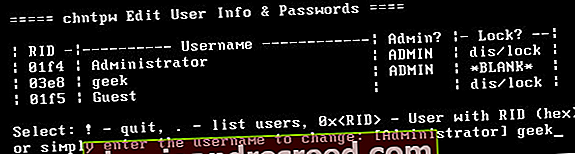
متعلقہ:ونڈوز 10 میں اپنے بھولے ہوئے پاس ورڈ کو دوبارہ ترتیب دینے کا طریقہ
ونڈوز پاس ورڈ کو دوبارہ ترتیب دینے کے بہت سے طریقے ہیں۔ ونڈوز آپ کو پاس ورڈ دوبارہ ترتیب دینے والی ڈسک بنانے کی اجازت دیتا ہے جو آپ کے پاس ورڈ کو منظور شدہ طریقے سے دوبارہ ترتیب دے سکتا ہے۔ ابھی ایک ڈسک بنائیں ، اور اگر آپ کو کبھی ضرورت ہو تو آپ اسے استعمال کرسکتے ہیں۔
اگر آپ ونڈوز 8 یا 10 استعمال کررہے ہیں اور آپ مائیکروسافٹ اکاؤنٹ سے سائن ان کرتے ہیں تو ، آپ ونڈوز تک دوبارہ رسائی حاصل کرنے کے لئے اپنا مائیکروسافٹ اکاؤنٹ کا پاس ورڈ بھی دوبارہ ترتیب دے سکتے ہیں۔ یہ اس وقت تک آسان ہے جب تک کہ آپ نے پہلے اپنے مائیکروسافٹ اکاؤنٹ کو کسی اور ای میل پتے یا کسی موبائل فون نمبر کے ساتھ منسلک کیا ہے جس تک آپ تک رسائی حاصل ہے۔
متعلقہ:بغیر انسٹال سی ڈی کے اپنے ونڈوز پاس ورڈ کو دوبارہ ترتیب دینے کا طریقہ
پاس ورڈ کو آفیشل ٹول کے بغیر ری سیٹ کرنا بھی قابل عمل ہے۔ مثال کے طور پر ، آف لائن NT پاس ورڈ اور رجسٹری ایڈیٹر اس کے ل well بہتر کام کرتا ہے۔ پہلے ، آپ کو کسی خصوصی ڈسک یا USB ڈرائیو سے بوٹ کرنے کی ضرورت ہوگی — یا تو ایک زندہ لینکس سسٹم یا ایک خصوصی آف لائن NT پاس ورڈ اور رجسٹری ایڈیٹر بوٹ ڈسک۔ ٹول ونڈوز رجسٹری میں ترمیم کرسکتا ہے ، جس سے آپ کو صارف اکاؤنٹ سے وابستہ پاس ورڈ صاف کرنے کی اجازت ملتی ہے۔ اس کے بعد آپ ونڈوز میں بوٹ کرسکتے ہیں اور پاس ورڈ کے بغیر اکاؤنٹ میں لاگ ان کرسکتے ہیں۔ یہاں تک کہ اگر آپ مائیکروسافٹ اکاؤنٹ کے ساتھ ونڈوز 8 یا 10 کا استعمال کررہے ہیں تو ، آپ رسائی حاصل کرنے کے لئے بلٹ ان ایڈمنسٹریٹر اکاؤنٹ کا پاس ورڈ ہمیشہ ترتیب دے سکتے ہیں۔
متعلقہ:ونڈوز 10 پر مکمل ڈسک انکرپشن کو کیسے فعال کریں
لوگوں کو آپ کے پاس ورڈ کو دوبارہ ترتیب دینے اور اپنی فائلوں تک رسائی سے روکنے کا بہترین طریقہ مکمل ڈسک انکرپشن ہے۔ اس بات کو یقینی بنائیں کہ آپ خفیہ کاری کے پاس ورڈ کو نہیں بھولتے ، حالانکہ! اگر آپ کو خفیہ کاری کی کلید کھو جاتی ہے تو ، آپ کی فائلوں کو واپس لانے کا کوئی راستہ نہیں ہے — آپ کو کمپیوٹر کا استعمال دوبارہ حاصل کرنے کے لئے اپنی فائلیں مٹانے اور ونڈوز کو دوبارہ انسٹال کرنا پڑے گا۔
میکوس

متعلقہ:اگر آپ اپنے میک کا پاس ورڈ بھول جاتے ہیں تو کیا کریں
اگر آپ ایپل آئی ڈی کے ذریعہ اپنے میک میں سائن ان کرتے ہیں تو ، آپ اپنے میک تک دوبارہ رسائی حاصل کرنے کے لئے اپنے ایپل آئی ڈی کا پاس ورڈ دوبارہ ترتیب دے سکتے ہیں۔ آپ کے میک کے سائن ان اسکرین پر اختیارات آپ کو اس عمل سے آگے بڑھائیں گے۔ آپ کو اپنے آئی کلود اکاؤنٹ سے وابستہ توثیقی طریقہ کی ضرورت ہوگی ، جیسے موبائل فون نمبر۔
میکس پاس ورڈ موڈ میں بلٹ ان پاس ورڈ ری سیٹ ٹول بھی رکھتے ہیں۔ آپ کو ایپل مینو پر کلک کرکے اور دوبارہ اسٹارٹ منتخب کرکے اپنے میک کو دوبارہ شروع کرنے کی ضرورت ہوگی۔ کمانڈ + آر کی بٹن کو کمپیوٹر کے بوٹوں کی طرح دبائیں اور اسے تھامیں اور یہ بحالی کے موڈ میں شروع ہوجائے گا۔
متعلقہ:اپنا بھول گئے میک OS X پاس ورڈ کو دوبارہ ترتیب دینے کا طریقہ
بحالی کے موڈ میں آنے کے بعد ، ٹرمینل منتخب کریں ، ٹائپ کریں پاس ورڈ ری سیٹ ٹرمینل میں ، اور دبائیں درج کریں۔ آپ کو دوبارہ ترتیب دیں پاس ورڈ کی افادیت نظر آئے گی ، جو آپ کو میک پر کسی بھی صارف اکاؤنٹ کے پاس ورڈ کو دوبارہ ترتیب دینے کی سہولت دیتی ہے۔ آپ اس آلے کو میک OS X انسٹالیشن ڈسک سے بھی حاصل کرسکتے ہیں۔
اس سے اپنے آپ کو بچانے کے لئے ، ہم فائل وولٹ انکرپشن کو چالو کرنے کی تجویز کرتے ہیں (اگر یہ پہلے سے ہی نہیں ہے تو - زیادہ تر مکز اب اسے ڈیفالٹ کے ذریعہ آن کرتے ہیں)۔ فائل والٹ آن کے ساتھ ، آپ اپنا پاس ورڈ دوبارہ ترتیب دینے کے قابل نہیں ہوں گے ، لہذا یقینی بنائیں کہ آپ اسے فراموش نہیں کریں گے۔ اگر آپ ایسا کرتے ہیں تو ، آپ کو اپنے میک کا استعمال دوبارہ حاصل کرنے کے ل your اپنی فائلیں مٹانا پڑیں گے اور میک کو دوبارہ انسٹال کرنا پڑے گا۔
لینکس

متعلقہ:اپنا فراموش شدہ اوبنٹو پاس ورڈ 2 منٹ یا اس سے کم میں دوبارہ ترتیب دیں
ہم یہاں اوبنٹو کو ٹھوس مثال کے طور پر استعمال کریں گے ، لیکن لینکس کی دیگر تقسیم بھی اسی طرح کام کرتی ہیں۔ اوبنٹو اپنے پہلے سے طے شدہ گرب بوٹ مینو میں بحالی کا موڈ پیش کرتا ہے U اوبنٹو کیلئے اعلی درجے کے اختیارات منتخب کریں اور ریکوری موڈ کو منتخب کریں۔ اپنے کمپیوٹر کو بوٹ کرتے وقت آپ کو بوٹ مینو نظر آئے گا — اگر آپ ایسا نہیں کرتے ہیں تو ، بوٹ لگاتے ہی آپ شفٹ کی کو تھام سکتے ہیں اور مینو ظاہر ہوگا۔ آپ آسانی سے یہاں سے روٹ شیل پرامپٹ پر آسانی سے بوٹ کرسکتے ہیں۔
یہ آپشن ضروری نہیں ہے ، کیونکہ آپ صرف دبائیں ای اوبنٹو کے بوٹ آپشنز میں ترمیم کرنے کیلئے بٹن اور مین گرب مینو میں سے روٹ شیل پرامپٹ پر براہ راست بوٹ کریں۔ اس کے بعد آپ سسٹم پر پاس ورڈ کو دوبارہ ترتیب دینے اور تبدیل کرنے کے لئے روٹ شیل کا استعمال کرسکیں گے۔ اگر گرب بوٹ مینو مقفل ہے اور پاس ورڈ سے محفوظ ہے تو ، آپ پھر بھی لینکس کے براہ راست میڈیا میں بوٹ کرسکتے ہیں اور وہاں سے اپنا پاس ورڈ تبدیل کرسکتے ہیں۔
ایک بار پھر ، خفیہ کاری آپ کے سسٹم تک رسائی اور ترمیم کرنے سے آپ کے خفیہ کاری کے پاس فریز کے بغیر روک دے گی۔ ہم نے اوبنٹو کو بطور مثال استعمال کیا ، لیکن تقریبا ہر لینکس کی تقسیم گروب کا استعمال کرتی ہے ، اور کچھ لوگوں نے ایک گرب پاس ورڈ ترتیب دیا ہے۔
کروم بوکس

متعلقہ:Chromebook کو فیکٹری کو کیسے مرتب کریں (اگرچہ یہ بوٹ نہ بھی لے)
آپ کے Chromebook کا صارف اکاؤنٹ کا پاس ورڈ آپ کے Google اکاؤنٹ کا پاس ورڈ ہے۔ اگر آپ کو رسائی کی ضرورت ہے لیکن پاس ورڈ بھول گیا ہے تو ، دوبارہ رسائی حاصل کرنے کے ل you آپ اپنے گوگل اکاؤنٹ کا پاس ورڈ ویب پر دوبارہ ترتیب دے سکتے ہیں۔
ہم کہتے ہیں کہ آپ اکاؤنٹ تک رسائی نہیں چاہتے ، لیکن خود Chromebook — ہوسکتا ہے کہ کسی پرانے گوگل اکاؤنٹ کو آلے کا مالک اکاؤنٹ سمجھا جائے۔ اس منظر نامے میں ، آپ Chromebook کو سائن ان اسکرین پر بوٹ کرسکتے ہیں اور ایک ہی وقت میں Ctrl + Shift + Alt + R دبائیں۔ آپ کو پاور واش کے ساتھ اپنے Chromebook کو فیکٹری ری سیٹ کرنے کا اشارہ کیا جائے گا۔ اسے دوبارہ ترتیب دینے کے بعد ، آپ کسی اور گوگل اکاؤنٹ کے ساتھ لاگ ان کرسکتے ہیں اور اس گوگل اکاؤنٹ کو مالک کا اکاؤنٹ سمجھا جائے گا۔ اس سے آلہ کا سارا ڈیٹا مٹ جائے گا ، لیکن زیادہ تر Chromebook ڈیٹا آن لائن میں مطابقت پذیر ہے۔
کسی Chromebook پر صارف کے فائلوں تک ان کے پاس ورڈ کے بغیر رسائی حاصل کرنے کا کوئی طریقہ نہیں ہے۔ وہ فائلیں ڈیفالٹ کے لحاظ سے خفیہ ہوتی ہیں۔ اگر آپ Google اکاؤنٹ کے ساتھ سائن ان کرتے ہیں تو آپ ان تک رسائی حاصل کرسکتے ہیں۔
انڈروئد

متعلقہ:اگر آپ اپنے Android فون کا PIN ، پیٹرن یا پاس ورڈ بھول جاتے ہیں تو کیا کریں
اگر آپ اپنے Android کے لاک اسکرین کوڈ کو بھول جاتے ہیں تو ، آپ اسے دوبارہ ترتیب دینے میں کامیاب ہوسکتے ہیں۔ بدقسمتی سے ، اس خصوصیت کو Android 5.0 میں ہٹا دیا گیا تھا ، لہذا یہ جدید آلات پر کام نہیں کرے گا۔ پرانے آلات پر ، کچھ بار غلط پاس ورڈ ، پن ، یا پیٹرن آزمائیں اور آپ کو "پاس ورڈ بھول گئے" ، "" پن بھول گئے ، "یا" فرسٹ پیرنٹ بھول گئے "آپشن نظر آئے گا۔ اس کے بعد آپ اپنے آلہ سے وابستہ گوگل اکاؤنٹ کا صارف نام اور پاس ورڈ درج کرکے اپنے آلے تک دوبارہ رسائی حاصل کرسکتے ہیں۔
آپ اپنے Google اکاؤنٹ کے پاس ورڈ کے بغیر لاک اسکرین کو نظرانداز نہیں کرسکتے ہیں جب تک کہ کوئی حفاظتی سوراخ نہ ہو جس سے آپ آلہ میں استحصال کرسکیں۔ اگر آپ ڈیوائس کو استعمال کرنا چاہتے ہیں تو ، آپ پھر بھی وصولی کے موڈ سے فیکٹری ری سیٹ کرسکتے ہیں۔ اس سے تمام اعداد و شمار کو مٹانے کے بعد یہ آلہ اپنی فیکٹری حالت میں واپس آ جائے گا۔ اس کے بعد آپ لاگ ان ہوسکتے ہیں اور کسی اور گوگل اکاؤنٹ سے آلہ ترتیب دے سکتے ہیں۔
آئی فون اور آئی پیڈ

متعلقہ:اگر آپ اپنا فون یا رکن کا پاس کوڈ بھول جاتے ہیں تو کیا کریں
اگر آپ اپنے فون ، آئی پیڈ ، یا آئ پاڈ ٹچ کا پن یا پاس ورڈ بھول جاتے ہیں تو ، آپ اسے دوبارہ ترتیب دینے اور اپنے آلے تک دوبارہ رسائی حاصل نہیں کرسکتے ہیں۔ اگر آپ اپنے iOS آلہ کا پاس ورڈ بھول جاتے ہیں تو ، آپ کو فیکٹری ری سیٹ کرنا پڑے گا۔ تاہم ، اگر آپ کسی ایپل آئی ڈی پر آلہ کا موافقت کررہے ہیں اور پھر بھی آپ کو اپنا ایپل آئی ڈی پاس ورڈ یاد ہے تو ، آئیکلائڈ بیک اپ کی بدولت آپ کے آلے کا تمام ڈیٹا بحال ہوسکتا ہے۔
آپ یہ کئی طریقوں سے کرسکتے ہیں۔ اگر آپ نے میرا آئی فون ڈھونڈ لیا ہے تو ، آپ آئی کلائوڈ ویب سائٹ ملاحظہ کرسکتے ہیں اور وہاں سے اپنا آلہ مٹا سکتے ہیں۔ اگر آپ نے اپنے آلے کو کمپیوٹر پر آئی ٹیونز میں بیک اپ کیا ہے تو ، آپ آلے کو اپنے کمپیوٹر سے مربوط کرسکتے ہیں اور آئی ٹیونز بیک اپ سے اپنے آلے کو بحال کرسکتے ہیں۔
اگر آپ کے پاس میرا آئی فون ڈھونڈنے تک رسائی نہیں ہے اور آپ نے کبھی بھی آلے کو آئی ٹیونز میں بیک اپ نہیں کیا ہے ، تو آپ پھر بھی وصولی کے موڈ کا استعمال کرکے ڈیوائس کو ری سیٹ کرسکتے ہیں۔ ڈیوائس کو آف کریں ، دبائیں اور ہوم بٹن کو تھامیں ، اور پھر آلہ کی USB کیبل کو اپنے کمپیوٹر سے مربوط کریں۔ اگر یہ خود بخود آن نہیں ہوتا ہے تو ، اسے آن کریں۔ آئی ٹیونز آپ کو بتائے گی کہ اس نے بازیافت کے موڈ میں ایک آلہ کا پتہ لگایا ہے اور آپ کو اسے فیکٹری ڈیفالٹ سیٹنگ میں بحال کرنے کی اجازت دیتا ہے۔
پاس ورڈز ایماندار لوگوں کو ایماندار رکھتے ہیں ، اور وہ اس بات کو یقینی بناتے ہیں کہ لوگ ترکیبیں جاننے یا ان کو تلاش کیے بغیر آپ کے آلے تک رسائی حاصل نہیں کرسکتے ہیں۔ لیکن ، اگر کسی کے پاس آپ کے آلے تک جسمانی رسائی ہے اور وہ پاس ورڈ کو نظرانداز کرنا چاہتا ہے تو ، انہیں روکنے کے لئے آپ کچھ نہیں کرسکتے ہیں۔ یہاں تک کہ آپ کی فائلوں کو مرموز کرنا آپ کے ذاتی ڈیٹا کی حفاظت کرے گا — وہ ہمیشہ انکرپٹڈ ڈیٹا کو مسح کرسکتے ہیں اور تازہ کاری کا آغاز کرسکتے ہیں۔ تاہم ، ایکٹیویشن لاک چور کو چوری شدہ آئی فون یا آئی پیڈ کے استعمال سے روک سکتا ہے۔
فوٹو کریڈٹ: اینڈریو میسن / فلکر